Книга: Новейший самоучитель работы на компьютере
Общение в Интернете
Обмен мгновенными сообщениями
Теперь перейдем к краткому обзору других служб Интернета. Среди них одной из наиболее популярных сегодня является обмен мгновенными сообщениями.
Эта служба позволяет людям общаться между собой с помощью коротких сообщений еще более оперативно, чем при помощи электронной почты. Общение может происходить практически в реальном времени.
Происходит это следующим образом. Пользователь, который желает общаться с помощью обмена мгновенными сообщениями, должен зарегистрироваться (бесплатно) на одном из серверов, которые предоставляют данную услугу. Там он получает уникальный идентификационный номер, по которому другие пользователи этого же сервера смогут его найти, и ник (имя).
Затем ему необходимо установить специальную программу для обмена мгновенными сообщениями, которая позволяет работать с этим сервером.
ПРИМЕЧАНИЕ.
Иногда все происходит в обратном порядке – сначала устанавливается программа, а уже потом, с ее помощью, пользователь регистрируется на сервере.
После запуска программы пользователь может найти других людей, которые пользуются услугами того же сервера, и добавить тех из них, с которыми он хочет общаться, в свой список контактов. При каждом подключении к Интернету он будет видеть, кто из людей, находящихся в его списке контактов, в данный момент также находится в Интернете.
Любому из этих людей он может отправить текстовое сообщение, которое тот увидит на экране своего компьютера практически сразу после нажатия вами кнопки Отправить сообщение. Таким образом, с помощью подобной службы можно разговаривать, обмениваясь короткими фразами, в режиме реального времени.
В мире существует около десятка популярных серверов/программ для обмена мгновенными сообщениями. Это AIM, Windows Messenger, Yahoo! Messenger и т. п. Однако у нас самой популярной является служба ICQ, в просторечии именуемая «аськой». Рассмотрим на ее примере программы обмена мгновенными сообщениями.
Для доступа к службе ICQ, можно использовать различные программы – ICQ, Lite, а также некоторые программы для работы с несколькими серверами обмена мгновенными сообщениями одновременно – например, Trillian, Miranda и пр. Остановимся на программе ICQ, Lite.
После запуска данной программы появляется окно (рис. 20.5), в котором предлагается ввести в поле Номер ICQ/E-mail ваш идентификационный номер в системе ICQ, и пароль. После того как эти данные введены, можно нажать кнопку Соединить для соединения с сервером (разумеется, перед этим необходимо установить связь с Интернетом).

Рис. 20.5. Стартовое окно программы ICQ Lite.
При этом можно установить флажок Сохранить пароль, если вы хотите, чтобы программа помнила ваш пароль, соответствующий идентификационному номеру, и вам впоследствии не приходилось вводить его каждый раз при запуске программы. Кроме того, если вы единственный пользователь компьютера, можете установить и флажок Автовход, чтобы программа не запрашивала ввод номера ICQ, а сразу же входила в сеть.
В том случае, если у вас еще нет своего идентификационного номера ICQ, можно нажать кнопку Получить номер ICQ, после чего программа зарегистрирует вас на сервере. Вы получите номер, а от вас потребуется ввести имя, под которым вас будут видеть другие пользователи этой системы, а также пароль доступа.
Можно ввести также и другие сведения о себе, которые будут доступны всем пользователям. Это делать не обязательно, но так другим пользователям будет легче найти вас в ICQ, Среди этих сведений могут быть:
? адрес электронной почты;
? настоящие имя и фамилия;
? пол;
? возраст и дата рождения;
? интересы;
? город и страна проживания;
? языки, на которых вы говорите.
Также необходимо указать, могут ли другие пользователи свободно добавлять вас в свой список контактов, или же эта операция потребует авторизации. Если выбрать второй вариант, то для добавления вас в свой список контактов другой пользователь должен будет послать вам запрос, и если вы дадите на него положительный ответ, то он сможет добавить вас в список, а если отрицательный – то нет.
После входа в систему окно программы будет выглядеть так, как показано на рис. 20.6. Основную часть окна занимает при этом список контактов. Если вы только что зарегистрировались в системе, то он будет пуст.

Рис. 20.6. Основное окно программы ICQ Lite.
Чтобы добавить кого-либо в список контактов, нажмите кнопку Добавить/Пригласить пользователя. Откроется окно, показанное на рис. 20.7.
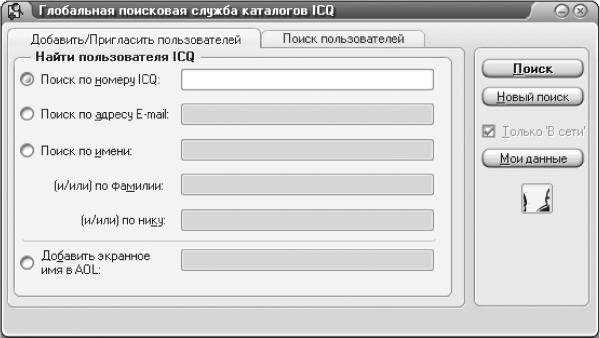
Рис. 20.7. Окно поиска пользователей.
Как видите, проще всего добавить пользователя, если вы знаете его ICQ-номер (UIN). В этом случае нужно просто ввести этот номер в верхнее поле и нажать кнопку Поиск. Отобразятся сведения о пользователе с данным ICQ-номером (рис. 20.8). Если щелкнуть правой кнопкой мыши на строке, то появится контекстное меню. В данном меню есть строка Добавить в список контактов, выбрав которую, можно добавить пользователя в свой список (или послать ему запрос на авторизацию, если он того требует).
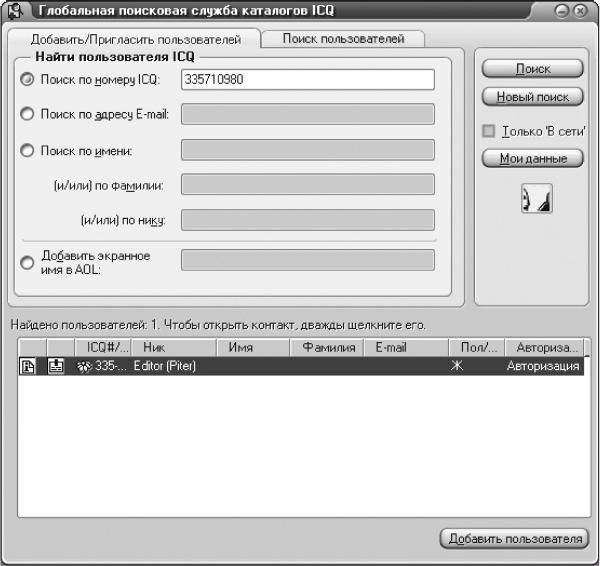
Рис. 20.8. Результаты поиска по заданному номеру ICQ.
Если же вы не знаете ICQ-номер пользователя, но знаете или подозреваете, что он пользуется ICQ, и хотите добавить его в свой список контактов, можно попытаться найти его в базе пользователей ICQ, используя другую известную вам информацию о нем, которую он, предположительно, мог ввести при регистрации на сервере ICQ. Это могут быть настоящие имя и фамилия, адрес электронной почты, интересы, возраст, пол и пр.
Кстати, подобный поиск по базе можно использовать и в тех случаях, когда вы ищете не знакомого вам человека, а хотите завести новые знакомства. Например, если вы интересуетесь баскетболом, то можете поискать в базе данных ICQ, людей, у которых в поле интересов значится это слово, – таким образом, возможно, вы познакомитесь с единомышленниками. Если вы планируете встречаться с новыми знакомыми не только виртуально, но и в обычной жизни, то имеет смысл искать тех, у кого в сведениях указан тот же город проживания, что и у вас.
Если поиск производится не по номеру ICQ, а по какому-либо другому критерию, то обычно в окне результатов поиска отображается не один, а несколько пользователей.
Для каждого из пользователей выводятся:
? UIN (ICQ-номер);
? ник на сервере ICQ;
? настоящее имя;
? пол и возраст;
? возможность добавления пользователя в список контактов (Всегда – можно добавить или Авторизация – нужно послать запрос на авторизацию).
Пол и возраст выводятся в окне результатов в следующем виде: м-32, ж-26 и пр. Здесь буква означает пол (ж – женский, м – мужской), а число – возраст, который вычисляется динамически с использованием сведений о дате рождения. Учтите, что некоторые пользователи шутят, указывая в качестве даты рождения что-то вроде 25 октября 1917 года, – так что не удивляйтесь, если увидите в 2004 году у такого пользователя обозначение вроде м-87. Это вовсе не обязательно старик, видевший живого Ленина.
Если вас заинтересовал какой-либо пользователь, найденный в базе данных ICQ, можно просмотреть более подробные сведения о нем, нажав кнопку Данные пользователя. Нажав кнопку Добавить пользователя, можно добавить пользователя или послать ему запрос.
К сожалению, если поиск дал слишком много результатов, в окне поиска отобразится только 20 первых найденных пользователей, а затем следует сообщение о том, что результатов слишком много и необходимо уточнить критерии поиска. Поэтому если, например, вы знаете о пользователе только то, что его зовут Вася и больше ничего, то, скорее всего, по таким данным вам его найти не удастся, если только по счастливой случайности он не попадет в первую двадцатку результатов.
Кстати, в базе ICQ, можно использовать символы не только латинского алфавита. Некоторые русскоязычные пользователи, например, предпочитают заносить свои данные в базу по-русски, а некоторые – латинскими буквами. Если, например, вы не нашли пользователя по имени Petr Pivovarov, то можно поискать имя Петр Пивоваров, а также попробовать различное написание его имени (Петр, Petr, Piotr, Pyotr, Петя, Petia, Petya и т. д.).
Когда некоторое количество пользователей добавлено в список контактов, при пользовании программой рядом с каждым из них с помощью специального символа отображается статус пользователя. Таким образом, вы всегда можете видеть, кто из ваших ICQ-знакомых в данный момент находится в Интернете и с кем, соответственно, вы можете пообщаться.
Возможны следующие статусы пользователей в ICQ, Lite.
? В сети/Соединен – пользователь находится на линии и доступен для общения.
? Нет на месте – пользователь находится на линии, но сам при этом отошел от компьютера и, соответственно, вряд ли ответит вам сразу.
? Недоступен (Вернусь не скоро) – пользователь находится на линии, на при этом уже очень давно отошел от компьютера, возможно, вообще ушел из дома (офиса), оставив включенной ICQ-программу.
? Невидим – «невидимый» пользователь: в общем случае нельзя определить, на линии он находится или нет – его статус все равно отображается у других пользователей как отключенный (если такой «невидимка» все же решил с вами пообщаться, вы будете видеть, когда он находится на линии, просто его значок будет отличаться от других).
? Не в сети/Отсоединен – пользователь не соединен в данный момент с Интернетом (или у него не запущена ICQ-программа).
Если вы хотите сказать что-нибудь одному из пользователей из вашего списка контактов, щелкните в основном окне программы на нужном контакте правой кнопкой мыши (можно также настроить программу так, чтобы она воспринимала щелчок левой кнопкой мыши) и выберите из контекстного меню пункт Отправить сообщение. Откроется окно (рис. 20.9), в котором вы сможете что-нибудь написать вашему знакомому. После этого нажмите кнопку Отправка. Практически в тот же момент у него на компьютере возникнет окно с сообщением от вас. Точно также время от времени перед вами могут всплывать окна с сообщениями от других пользователей системы. В этом случае вы можете отвечать на пришедшее сообщение в нижней части окна, в то время как написанное вам будет находиться в его верхней части. Общение с каждым из пользователей происходит в отдельном окне.
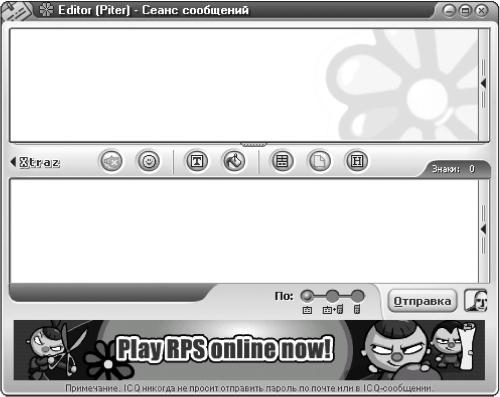
Рис. 20.9. Окно создания сообщения.
Если в данный момент пользователь находится в отключенном состоянии, но вам нужно послать ему сообщение, это можно сделать точно таким же способом. Просто нужно иметь в виду, что этот человек не получит вашего сообщения в тот же момент. Оно будет храниться на сервере ICQ, до тех пор, пока он не подключится к сети. Тогда ваше сообщение будет ему передано. Если вы посылаете сообщение пользователю, который в данный момент отключен от сети, то перед вами возникает предупреждение об этом.
С помощью ICQ, можно посылать друг другу не только текстовые сообщения, но и файлы. Чтобы послать кому-нибудь файл (например, фотографию или музыкальный отрывок), нужно выбрать из контекстного меню пользователя пункт Отправить файл. Откроется окно выбора файла. Выбрав нужный файл, нажмите кнопку Открыть. Адресат получит сообщение со ссылкой, щелкнув на которой, он должен подтвердить, что хочет принять файл. Затем начнется передача файла, которая, в отличие от передачи простого сообщения, может занять некоторое время (в зависимости от объема файла).
В большинстве версий программ ICQ, и ICQ, Lite текстовые сообщения, которые прислали вам другие пользователи, сразу же появляются перед вами в виде всплывающих окон. Однако в некоторых версиях перед вами таким образом будут появляться только сообщения от тех пользователей, которые находятся в вашем списке контактов. Если же вам прислал сообщение кто-то, кто еще не включен в ваш список, перед вами может появиться окно с вопросом о том, хотите ли вы принять сообщение от такого-то пользователя.
Если вы не хотите, чтобы какой-то пользователь отправлял вам сообщения, а он это делает, вы можете настроить программу так, чтобы она не принимала сообщений от него. Для этого нужно открыть информацию о пользователе и нажать кнопку Ignore User. Номер этого пользователя добавляется в специальный список игнорируемых, Ignore List. Все сообщения, которые отправлены вам пользователями, находящимися в этом списке, до вас доходить не будут. Ignore List можно открыть в отдельном окне и отредактировать его по своему желанию, например удалив оттуда по ошибке добавленные номера пользователей.
Несмотря на то что ICQ, не является единственной программой обмена мгновенными сообщениями, все остальные подобные системы построены по похожему принципу.
- Сообщение канала
- Как слушать радио в Интернете?
- Глава 3 Общение в Интернете
- Глава 9 Общение в Интернете и мобильность
- Глава 20 Просмотр страниц и общение в Интернете
- Фильтры и поиск
- Узнаваемость
- Как подключить ноутбук к сети Интернет
- Часть IV Работа в сети Интернет
- С каких сайтов можно отправлять SMS на мобильный телефон?
- Что такое форум, ЖЖ и как ими пользоваться?
- Что такое окно




